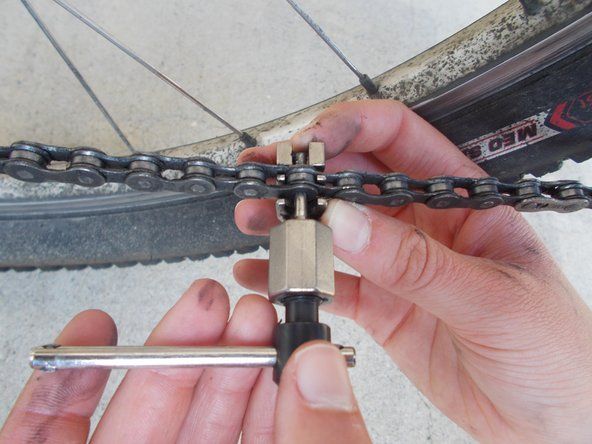Acer Aspire 5253

担当者:555
投稿日:2014年5月13日
最近、プログラムの開閉に問題があります。コンピューターの動作が以前より遅くなっているようです。
スクリプトの実行により、コンピューターの実行速度が低下することを示します。
スクリプトとは何ですか?
Windows10でHPPavilionを使用する。
こんにちは、
そして、Windows 10を再インストールした後でも、コンピューターがまだ非常に遅い場合はどうしますか?
8GBのiCore7なので、遅くなることはありません。
ご協力ありがとうございました。
Windows 10を再インストールすると、多くのバックグラウンド処理を実行したり、設定を元に戻したりするため、最初は遅くなりますが、hdが小さい/古いかssdかについては言及しません...そして8GBのRAMはWindows 10の場合は低いですが、どのI7を使用しているか、インストール後にどのようなメンテナンスを行ったか、ディスククリーンアップのデフラグなどについても言及していません。そのため、標準を除いて、WindowsUpdateを実行してください。それがすべてを持っていると言うまで、あなたがあなたのハードウェア、オーディオ、ビデオ、ネットワーク、そして特にチップセットとsataドライバーのための正しいドライバーを持っていることを確認してください、それはそれ自体でPCを遅くしますそしてそれから来るアプリを使ってディスククリーンアップをします10で、次に10でデフラグツールを使用してハードドライブをデフラグします(実際には良くありませんが、まったく実行しないよりはましです)
9つの答え
選択したソリューション
 | 担当者:115.8k |
ラップトップの動作が通常よりも遅い場合、または過去数週間または数か月でますます遅くなっている場合は、を参照してください。 Acer Aspire5253の実行速度が遅い問題ページ 考えられる問題と解決策について。
最も一般的な原因 この振る舞いは WinDUHowsの断片化されたHD、フルHD、または著名なHD障害 (HDの年齢とケアによって異なります)。
OS Xのバージョンが異なれば、必要な「空き領域」(ドライブの空き領域)も異なります。 ドライブのタイプ(SSDドライブにはさらに必要)とブートドライブのサイズに応じて、7〜20%の範囲で。
そう ブートドライブがほぼいっぱいの場合 それが理由かもしれません。また、ハードリブート(完全なシャットダウンと再起動)なしでマシンを実行すると、プログラムを終了したときに完全に解放される必要があるRAMが解放されない、またはRAMが断片化され、一部のアプリケーションに必要な大きなセグメントが使用可能になるため、VRAMが使用可能になるため、問題が発生する可能性があります使用されます(VRAMは常に実際のRAMよりも低速です)。
最後に、最近、現在よりも多くの物理RAMを必要とする新しいアプリケーションの使用を開始した場合、この動作を確認できます。
この答えが受け入れられる場合 戻ってマークすることを忘れないでください 。
笑私は何も理解できません
LuHanファン-理解できない用語/単語の辞書(またはグーグル検索)を使用して、それを小さなセクションに分割してみてください。 聞いてみてください 具体的な明確な質問 「私は何も理解できない」と言うことは、誰もがあなたが理解するのを助け始めることができる有用なポイントを残しません。
originalmachead-あなたはある種の天才ですか?自分を表現する方法は、学校や科学の教科書のように非常に正確です。
アイザックジェフリーニュートンスミス
それは天才ではありません。彼らは私のようなオタクです。
私は3歳の時からコンピューターを使っています。
私の最初のOSはWindows3.11でした。
私たちはオタクです、これらの用語を理解するだけです。
私たちはテクノロジーとコードを呼吸します。
それは私たちに自然にやってくるのです。
あなたはただoriginalmacheadがグーグルを通して言ったすべてを学ぶ必要があるでしょう。
つまり、OriginalMacHeadがより理解しやすい言葉で言っているのは次のとおりです。
-ディスクをデフラグする必要があります。これを行うには、コンピューターの検索バーで「デフラグ」を検索します。次に、[最適化]をクリックしてドライブを最適化し、次にハードドライブを選択して[最適化]をクリックします。
-彼が2番目に言ったのは、ハードドライブの使用済みストレージを低く抑えて、ハードドライブの7%〜20%が未使用のままになるようにする必要があるということです。さらに必要なSSDの場合、これはオーバープロビジョニングとも呼ばれます:)
私がお勧めするのは、ハードドライブをSSDに交換することです。これは、あなたに役立つはずのいくつかの良いオプションです。
-250GB SSD: https://goo.gl/1xLLUc
フリッジデール冷蔵庫が冷凍庫を冷却していない
-500GB SSD: https://goo.gl/FRDSHa
-1 TB(1,000 GB)SSD: https://goo.gl/GTZuEc
 | 担当者:253 |
私は過去4年間のようにエイサーを持っていたことを知っています。治療の手順が役立ちます
1-不要なスタートアッププログラムをすべて削除するだけで、コンピューターの起動が遅くなります
2-revoアンインストーラーなどのソフトウェアリムーバーツールを使用して、不要なソフトウェアをすべて削除します
3.コンピュータのRAMを確認し、可能であれば変更またはアップグレードしてください。
4-Windows10またはWindows8ユーザーの場合私は訪問すると言うでしょう
スタートメニューを開き、コントロールパネルを見つけます。クリックして。
ここのコントロールパネルで、ウィンドウの右上にある[検索]フィールドに移動し、「パフォーマンス」と入力します。次に、Enterキーを押します。
次に、Windowsの外観とパフォーマンスを調整するを見つけます。
[詳細設定]タブに移動し、[仮想メモリ]セクションの[変更]をクリックします。
次に、「すべてのドライブのページングファイルサイズを自動的に管理する」オプションのチェックを外します。
Windows 10がインストールされているデフォルトのC:ドライブを選択してから、[カスタムサイズ]を選択します。次に、初期サイズと最大サイズをウィンドウごとの推奨値に変更します。これが機能し、遅いコンピュータの問題の問題を解決するかどうかを見てみましょう。
「ウィンドウの推奨値に対する初期サイズと最大サイズ」とはどういう意味ですか。どうすればその値を知ることができますか?
ボックスを下に向かってさらに下を見ると、推奨サイズがあります。その横に「推奨」という単語があります。
推奨値は値のみですが、初期値と最大値は正確には何ですか?
 | 担当者:949 |
あなたのコンピュータが遅い13の理由
1.ブラウザにアドオンが多すぎます
すべてのブラウザ拡張機能が永久に作成されているわけではありません。 「コンピュータの速度が遅いのはウイルスが原因だと思われることがよくありますが、多くの場合、ブラウザのアドオンまたはプラグインが無料のソフトウェアダウンロードにバンドルされています。これらのアドオンは、ポップアップブロッカーまたは検索プロテクターを宣言する場合がありますが、実際には、ブラウザーを開くたびに広告をダウンロードしてポップアップすることにより、コンピューターの速度を低下させる可能性のあるブラウザーアドウェアです。
修理する
本当に必要のないブラウザ拡張機能とツールバーを無効にするか削除します。
Firefox:右端のメニューボタンを押し、[アドオン/拡張機能]を選択してから、リストの各項目に対して[無効にする]または[削除]を選択します。
Chrome:拡張機能ボタン/拡張機能の管理を右クリックし、チェックボックスをオフにして特定のアイテムを無効にするか、ゴミ箱をクリックしてさようならを振ってください。
Safari:Safari(左上)/設定/セキュリティ/拡張機能を押してから、アンインストールするアイテムを選択します。ここですべての拡張機能をオフにすることもできます。
Internet Explorer:[ツール] / [アドオンの管理] / [すべてのアドオンを表示]をクリックし、違反者を選択して、[無効にする]または[削除]をクリックします。
2.ハードドライブに障害が発生しています
ハードドライブには可動部品があるため、最終的にはすべて故障します。ファイルをバックアップする以外に、それを防ぐ方法はありません。可動部品がなく、理論的に故障する可能性が低いソリッドステートドライブ(SSD)に関しては、それは一種の神話です。機械的な故障は発生しないかもしれませんが、データは破損している可能性があります。 「それらが失敗した場合、データを回復することははるかに困難です。
修理する
ハードドライブチェックを実行します。彼は、ハードドライブのヘルスチェックを実行して正常または病気であると診断するHDTuneと呼ばれるプログラムをインストールすることをお勧めします。ハードドライブの寿命を延ばすために、落としたり、投げたり、その他の方法でハードドライブに衝撃を与えたりしないでください。
3.一度に実行しているプログラムが多すぎます
一度に1兆のことを行うことが、まさに私たちがコンピューターを持っている理由ですが、ある時点で、あなたの小さな人工知能の束は衰退するでしょう。複数のプログラムを同時に実行するコンピューターの機能は、RAM(ランダムアクセスメモリ)に部分的に依存します。これにより、あるプログラムの処理から別のプログラムの処理に一見流動的に切り替えることができますが、開いているプログラムの要求がコンピューターの要求を上回っている場合メモリと処理能力、あなたは減速に気付くでしょう。
「多くの人は、開いているウィンドウが多すぎないように注意する必要があります」。これには、最小化されたウィンドウが含まれます。これらのウィンドウはバックグラウンドで実行され続け、処理能力を消費します。
修理する
シャットダウンします。 Mac、Windows 10、Windows 7、およびそれ以前のバージョンのWindowsの場合、ファイルメニューからプログラムを閉じることができます。 Windows 8では、プログラムはバックグラウンドでしばらく実行された後、自動的にシャットダウンするように構築されています。ただし、1つを手動でシャットダウンし、関連するすべてのファイルを確実にシャットダウンする場合は、画面の上部から下部にドラッグし、アイコンが反転するまでそのままにします。
4.開いているブラウザタブが多すぎます
何十もの開いているタブキャンプにいる場合(「リンクを失うことのない方がいい」とあなたは主張します)、ブラウザはRAMの公平なシェアよりもはるかに多くを占有している可能性があります。
「複数のブラウザを開いていると、20以上のタブを開いている場合と同じように、作業が遅くなる可能性があります。」タブも自動更新される場合は、さらに遅いポイント(たとえば、ライブブログ)。
さらに、おそらく重要な情報でいっぱいのブラウザタブがたくさんあるからといって、私たちの効率や無意識を正確に助けることはできません。
修理する
それらの「必要な」リンクをブックマークし(組織のために、「ToRead」というタイトルのブックマークフォルダに)、それらのタブをシャットダウンします。さらに良いことに、ChromeとFirefox用のOne-Tabが機能し、開いているすべてのタブを1つのタブの単純なリストにコンパイルし、必要に応じてアクセスできるようにします。
5.不正なプログラムがすべての処理能力を占有している
コンピュータの処理能力を消費しているのは、必ずしも頑丈なビデオまたは音楽アプリではありません。
一部のプログラムまたはシステムプロセスがループでスタックしているか、エラーが発生している可能性があります。
修理する
タスクマネージャー(Windows Ctrl + Alt + Delete)またはアクティビティモニター(アプリケーション/ユーティリティのMac)に移動して、プログラムとプロセスが使用している処理能力の量を確認します。どちらの場合も、[CPU]タブをクリックして、プログラムが使用している処理能力の順にプログラムを並べ替えます。積極的に使用していないプログラムがまだ上位のいくつかのプログラムにある場合は、プロセスを終了することを選択できます。
なぜ私の3dsがオンにならないのですか
そして、ブラウザに関して言えば、InternetExplorerはあなたのコンピュータに特に重いです。 「実行する必要はありませんが、削除しないでください[Windows PCにバンドルされている場合]。オペレーティングシステムに非常に関連しているため、問題が発生する可能性があります」と彼は言います。代わりに、彼はより軽く、より安全なChromeを提案しています。
6.熱心なウイルス対策プログラムがあります
アクティブなマルウェア対策プログラムを持つことは、コンピューターの衛生状態の重要な部分ですが、最悪の場合に定期的なバックグラウンドスキャンを実行している可能性があります。 「ウイルススキャンはバックグラウンドで実行されているため、作業が遅くなります」。一部のウイルス対策プログラムは、毎週のフルスキャンに設定されている場合があります。これには数時間かかり、多くの処理能力を消費する可能性があります。
修理する
ウイルス対策設定に移動し、コンピューターを使用していない深夜にスキャンするように構成します。 (ただし、その機能は一部の無料のウイルス対策プログラムでは利用できない場合があります。これはアップグレードに適しています。)
7.あなたはウイルスを持っています
ウイルス対策でない場合は、ウイルスである可能性があります。ウイルス、スパイウェア、その他のマルウェアは、ブラウザのハイジャックから広告サイトやフィッシングサイトのプッシュ、コンピュータのクラッシュに至るまで、あらゆるものを混乱させるため、コンピュータの速度を低下させる可能性があります。
修理する
マルウェアスキャンを実行します。 「私たちが好きな最高の無料のものはアバストです」。より多くの無料および有料のオプションについては、WindowsPCおよびMac用のセキュリティソフトウェアプログラムのTechliciousのトップピックをチェックしてください。
8.スタートアッププログラムが多すぎます
新しくダウンロードされたプログラムは、多くの場合、スタートメニュー(Windows)またはログインアイテム(Mac)に侵入しようとします。その許可のチェックボックスをオフにしなかった場合、コンピューターが起動するとすぐに(すぐに発生するかのように)、何十もの不要なプログラムが準備されて実行されることを争う可能性があります。
「デスクトップにアイコンが多すぎると、Macの起動が遅くなる可能性もあります」。
ウイルス対策ソフトウェアやファイアウォールソフトウェアなどの一部のプログラムは起動時から実行を許可する必要がありますが、iTunesやMicrosoft Officeなどの他のプログラムは、実際にデジタル深度からファイルにアクセスする必要があるまで、非常に簡単に閉じたままにすることができます。
修理する
Mac:アプリケーション/システム環境設定/ユーザーグループ/ログイン項目をクリックし、不要なプログラムのチェックを外します。使用しないデスクトップアイコンをゴミ箱に移動して削除するか、便宜上デスクトップに保存したファイルの場合は、適切なフォルダに再編成します。
Windows 8および10:Windowsキー+ X /タスクマネージャー/スタートアップタブをクリックし、削除するプログラムを右クリックして、[無効にする]を選択します。
Windows 7以前:[スタート]ボタンをクリックし、[システム構成]を検索します。システムの起動時に起動したくない場合は、[スタートアップ]タブに移動し、各プログラムのチェックを外します。
9.ハードドライブが90%いっぱいです
ハードドライブが90〜95%いっぱいになると、クロールで物事が動いているのがわかります。 「フルハードドライブは、コンピューターの起動を妨げる可能性もあります。スペースを可能な限り最適化するのが最善です。クラウドに移動するか、使用していないものを削除してください」と彼は言います。
ハードドライブの容量は、プログラム、プログラムの更新、ダウンロード、および削除されたプログラムの一時ファイルと関連ファイルによって占有されるため、ごみ箱を空にするだけで十分な容量をクリアできる場合があります。 (Mac)アップルをクリックして[このMacについて]を選択するか、(Windows)[スタート] / [コンピューター]を押してプライマリハードドライブ(通常はC :)を右クリックし、[プロパティ]に移動してハードドライブの状況を確認します。
修理する
未使用のプログラムから無効なダウンロードや一時ファイルまで、不要なファイルをコンピュータから完全に削除します。
「ブロートウェアを削除するのは良いことです。東芝、Lenovo、およびその他のPCメーカーは、ユーティリティまたはクリーンアップを実行することになっているコンピューターに独自のソフトウェアをインストールしています。」そして、その古代のコンピュータークリーニングの儀式のデフラグに関しては、「それは実際にはWindowsXP以前のコンピューターでのみ機能します」。システムのバックアップと復元ポイントも大量のスペースを占める可能性があるため、実際に必要な数より多くのバックアップバージョンを保持しないでください。
10.お使いのOSは非常に洗練されています
これは、パフォーマンスをめぐる外観の古くからの戦いです。視覚効果を有効にすると、ハードウェアがスケートだけの場合、PC(および程度は低いですがMac)の速度に影響を与える可能性があります。選択したOSの最小要件。
「優れたビデオカード(ビデオカードに1GB以上のRAM)があれば、問題ありません。」 「しかし、それよりも少ないですが、[視覚効果を有効にすると]コンピューターの速度が低下する可能性があります。」
修理する
Windows 7以前:[スタート] / [コントロールパネル] / [パフォーマンス情報とツール] / [視覚効果の調整]をクリックし、[調整]をクリックして最高のパフォーマンスを得るか、保持する効果を手動で選択します。
Windows 8および10:Windowsキー+ X /システム/システムの詳細設定/パフォーマンス設定/次に上記のように選択します。
Mac:システム環境設定/ドック、次にアプリケーションを最小化するために、その超スウィッシュな魔神効果を実用的なスケール効果に変更します(基本的には消えます)。 「OpeningApplicationsのアニメーション化」のチェックを外します。
11.部屋がほこりっぽい
問題が内部ではなく外部にある場合があります。CPUケーシングの背面がほこりで覆われていませんか?これにより、Photoshop、Spotify、Outlook、Skypeを実行しようとしてプロセッサが回転するときにプロセッサを冷却する換気を防ぐことができます。そして、誰も熱いコンピュータを望んでいません–熱は誤動作やクラッシュの可能性を高めます。
ラップトップに関しては、ラップトップが熱くなっていることに気付いたときはいつでも、通常は側面にある通気口がふさがれていないことを確認する必要があります。たとえば、ラップトップを枕のように沈む可能性のある柔らかいものの上に置かないでください。
修理する
ほこりを払ってください。それが本当にひどい場合は、掃除機(慎重に)または圧縮空気のキャニスターを使用できます。
12.十分なメモリがありません
コンピューターを徹底的にクリーンアップし、ブラウザーのタブの習慣を変更したが、コンピューターがまだ遅い(そしてPCを所有している)場合は、追加のRAMの形でマイナーアップグレードを検討することをお勧めします。
一部のプログラムは、実行にコンピュータのRAMを大量に使用します。たとえば、写真やビデオ編集ソフトウェアなどの巨大なファイルを処理するプログラムです。 「多くの人が、Photoshopやグラフィックを多用するプログラムを、それを処理できないエントリーレベルまたはミッドレベルのコンピューターで実行しようとします。」
修理する
最小2GBのRAM、またはコンピューターでグラフィックを多用する作業を行う場合は4GBを推奨します。幸い、PCのRAMのアップグレードは安価であり、ほとんどの人が自分で処理できるタスクです。コンピュータで使用できるRAMアップグレードオプションについては、Kinstonのメモリオプションツールをお試しください。
13.コンピュータを再起動する必要があります
再起動することで多くの技術的な問題が解決するように思われる理由は、プログラムが無数の理由でハングする可能性があるためです。 「バックグラウンドで多くのものが詰まっています。たとえば、Outlookをオフにしても、バックグラウンドプロセスは引き続き実行されます。」 「「タスクを終了する」ことはできますが、多くの人はどちらを終了するかについてそれほど精通していません。」
タスクマネージャー(Windows)またはアクティビティモニター(Mac)を手動で掘り下げて停滞の原因を突き止める代わりに、再起動するとシステムがフラッシュされ、これらの不正なリソースを大量に消費するプログラムの万能薬とファイルのないきれいな状態になります。とフラグメント。
修理する
弾丸をかみ、物事をシャットダウンします。再起動中にのみ発生する可能性のある重要なシステムアップデートを適用するという追加のメリットも得られます。
とてもよくできました
その「古代の」デフラグは、Windows10でも物事をスピードアップします
| | 担当者:25 |
なぜ私のラップトップはとても遅いのですか?さまざまな理由があります。単に、開いているタブやプログラムが多すぎる可能性があります。 Windowsハードドライブユーティリティの実行やハードドライブの空き容量の解放など、マシンの通常のメンテナンスを実行することで、ラップトップの動作が遅くなるのを修正できます。
方法1 。ウイルスとスパイウェアを削除します
ノートパソコンのウイルススキャナーを更新して実行し、ウイルスとスパイウェアを削除します。マルウェアはラップトップのCPUリソースを使い果たし、ラップトップのパフォーマンスを低下させる可能性があります。
2005ダッジキャラバン無線ヒューズの場所
方法2 。 Msconfig
Windowsキー+ Rを押し、「msconfig」と「Enter」キーを入力して、[システム構成]画面を起動します。 [スタートアップ]タブに移動し、ラップトップで実行する必要のないすべてのアイテムの横にあるチェックボックスをオフにします。ラップトップを再起動すると、選択したプログラムのみが起動し、マシンのリソースが解放されます。
方法3 。不要なプログラムを削除する
[コントロールパネル]> [プログラムのアンインストール]に移動して、[プログラムの追加と削除]画面を起動します。不要なプログラムをクリックし、[アンインストール]をクリックして、ラップトップのハードドライブの空き容量を増やします。
方法4 。ディスククリーンアップ
削除するアイテムの横にあるボックスにチェックマークを付け、[OK]をクリックしてラップトップのハードドライブをクリーンアップできます。
方法5 。ディスクの最適化
ノートパソコンのハードドライブを選択し、[ディスクの最適化]をクリックしてファイルを統合します。これにより、ハードドライブの応答時間が短縮されます。
方法6 。 RAMを追加する
ラップトップにRAMメモリを追加します。これにより、全体的なメモリが増え、ラップトップで複数のプログラムを一度に高速に実行できるようになります。
 | 担当者:489 |
Windowsを実行している場合は、タスクマネージャーに移動し(Ctrl、Alt、Delを押してタスクマネージャーを選択)、プロセスとアプリケーションを確認します。 Windows 10では、詳細なリストが表示され、CPU%またはディスク書き込みを大量に使用しているものを確認できます。通常、ディスクへの書き込みはコンピュータの速度を大幅に低下させます。多くのリソースを使用しているアプリがある場合は、それが問題である可能性があり、アンインストールする必要がある場合があります。
故障している、またはエラーがある不良ハードドライブも、コンピューターの速度を低下させ、不安定にします。 Windowsでは、左下隅にあるWindowsアイコンを右クリックし、[コマンドプロンプト(管理者)]を選択します。小さな黒いウィンドウが開きます。 C:/ windows / system32> chkdsk / rと慎重に(スペースなしで)入力し、Enterキーを押します。このコマンドは実行できないと表示され、次回の再起動時に実行するようにスケジュールするように求められます。はいの場合はYと入力し、Enterキーを押します。次に、アプリケーションを閉じて、コンピューターを再起動します。
これにより、C:ドライブのエラーがテストされ、データが回復され、可能であればエラーが修正されます。
SSD(ソリッドステートドライブ)でこれをテストした後、SSDでの使用はお勧めしません。とにかく通常のハードドライブに問題がある可能性がはるかに高く、chkdskが役立つ場合があります。
ただし、障害が発生したばかりのドライブが修正されない場合があります。これにより、再び動作が低下します。その場合、HDを交換する必要があります。 WindowsのコピーまたはWindows修復ディスクとインターネットアクセスが必要です。また、プログラムを再インストールし、新しいHD用に保持したい写真や音楽などをバックアップする必要があります。
Ioloシステムメカニックも役立つかもしれません。
| | 担当者:49 |
ここに私のラップトップがとても遅かったというヒントがあります..通常よりも多すぎることを意味します
私はあらゆる種類のサービスでnなどをクリーンアップしようとしましたが、cozをそれほど遅くすることはできませんでした..ノートンスキャンでも、
フォーマットを開始する前に、ハードドライバーを交換してから通常の速度で動作し、Win7が既にインストールされている追加のハードドライバーがありました。
ハードドライバーが錆びていて、ハードディスクドライバーのPCBボードが腐っていることを確認すると、、、アルコールで洗浄したので、元のドライバーと交換しました。その後、正常に動作します。
coz私は1年前にラップトップのキーボードにジュースや水をこぼしました...
現在、通常の速度で動作しています...
この助けを願っています
| | 担当者:149 |
私はウィンドウズのクリーンな再インストールを行います。
 | 担当者:1 |
ウイルスやスパイウェアなどがない場合。
CCleanerを実行する(google it)
ハードドライブがいっぱいになっていないことを確認してください。不要なプログラムを削除します。
ソリッドステートドライブに投資します。 (HDDの場合、どのPCにも最適です)
可動部品のないハードドライブは、起動/シャットダウンおよび全体的なPCタスクを高速化します。
常に十分なRAM(メモリ)がある可能性があります。ビデオの編集などを決定しない限り、今はあまり役に立ちません。
 | 担当者:1 |
Acre aspire A515-51 i5-7200U 8GBRAMウィンドウ10
ログインするために3:45の起動をしていました。アンインストールされたノートンは2:45に改善されました。アンインストールされたForgeofEmpireが0:23に改善されました。すべてのアプリとインターネットは今とてもきびきびしていて、今はとても幸せです。シャットダウンして電源を入れると、同じ結果が7回発生します。ノートンの代わりにWindowsセキュリティを使用するようになりました。 Forge ofEmpireが起動が遅い主な理由だったようです。なぜそれがそのようなリソースを大量に消費するのか、なぜそれがプレインストールされているのかわかりません。
ジョセフ・ガリアーノ